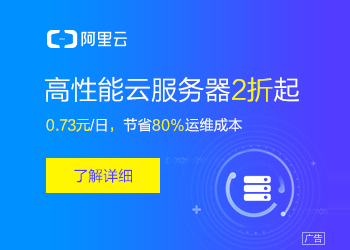您现在的位置是:主页 > news > 网络代理设置地址和端口怎么填/海外广告优化师
网络代理设置地址和端口怎么填/海外广告优化师
![]() admin2025/5/6 19:02:29【news】
admin2025/5/6 19:02:29【news】
简介网络代理设置地址和端口怎么填,海外广告优化师,广东省建设工程监督站官方网站,做ppt模板网站目录 容器 Docker官网对容器的介绍 Docker Docker官网 Docker的安装 安装步骤 配置阿里云镜像加速 Docker的常用命令 Docker的卸载 Docker安装图形化管理工具Portaniner Portaniner Docker中Nginx的部署 容器 容器是应用层的抽象,它将代码和依赖关系打包在…
目录
容器
Docker官网对容器的介绍
Docker
Docker官网
Docker的安装
安装步骤
配置阿里云镜像加速
Docker的常用命令
Docker的卸载
Docker安装图形化管理工具Portaniner
Portaniner
Docker中Nginx的部署
容器
容器是应用层的抽象,它将代码和依赖关系打包在一起。多个容器可以在同一台机器上运行,并与其他容器共享操作系统内核,每个容器在用户空间中作为独立进程运行。容器占用的空间比VM少(容器映像的大小通常为几十MB),可以处理更多的应用程序,并且需要更少的VM和操作系统。
Docker官网对容器的介绍
What is a Container? | App Containerization | Docker![]() https://www.docker.com/resources/what-container
https://www.docker.com/resources/what-container
容器是一个标准化的软件单元,它将代码及其所有依赖关系打包,以便应用程序从一个计算环境可靠快速地运行到另一个计算环境。Docker容器镜像是一个轻量的独立的可执行的软件包。包含程序运行的时候所需的一切:代码,运行时间,系统工具,系统库和设置。
虽然容器技术已经如此出色,但对于大部分组织来说,容器技术的复杂度是阻止其实际应用的主要原因。直到Docker技术横空出世,容器才真正被大众所接受。
Docker
Docker是一种运行于Linux和Windows上的软件,用于创建、管理和编排容器。
多数技术人员在谈到Docker时,主要是指Docker引擎。Docker引擎是用于运行和编排容器的基础设施工具。有VMware管理经验的读者可以将其类比为ESXi。ESXi是运行虚拟机的核心管理程序,而Docker引擎是运行容器的核心容器运行时。
其他Docker公司或第三方的产品都是围绕Docker引擎进行开发和集成的。Docker引擎位于中心,其他产品基于Docker引擎的核心功能进行集成。
Docker官网
Empowering App Development for Developers | Docker![]() https://www.docker.com/ CentOS安装
https://www.docker.com/ CentOS安装
Install Docker Engine on CentOS | Docker Documentation![]() https://docs.docker.com/engine/install/centos/ 在CentOS上安装Docker的版本要求
https://docs.docker.com/engine/install/centos/ 在CentOS上安装Docker的版本要求

Docker的安装
我是装到Linux系统,版本是Cent0S 7,IP是192.168.111.130,配置了网络。
cat /etc/redhat-release
操作系统的发行版本
uname -r
安装步骤
1.卸载旧的版本
yum remove docker \docker-client \docker-client-latest \docker-common \docker-latest \docker-latest-logrotate \docker-logrotate \docker-engine

2.下载需要的安装包
yum install -y yum-utils

3.设置镜像的仓库
用国内阿里云的的Docker镜像仓库,下载更快
yum-config-manager \--add-repo \https://mirrors.aliyun.com/docker-ce/linux/centos/docker-ce.repo
4.更新yum软件包索引
yum makecache fast

5.安装Docker相关配置
这里装的是社区版,没报错,出现completed即安装成功。
yum install docker-ce docker-ce-cli containerd.io

6.启动Docker
systemctl start docker
这里可以设置开机自动启动
systemctl enable docker还可以查看版本号
docker version
配置阿里云镜像加速
进入阿里云官网,找到容器镜像服务下的镜像加速器
阿里云登录 - 欢迎登录阿里云,安全稳定的云计算服务平台欢迎登录阿里云,全球领先的云计算及人工智能科技公司,阿里云为200多个国家和地区的企业、开发者和政府机构提供云计算基础服务及解决方案。阿里云云计算、安全、大数据、人工智能、企业应用、物联网等云计算服务。

地址换成自己的地址,依次执行官方的这四条命令
sudo mkdir -p /etc/docker
sudo tee /etc/docker/daemon.json <<-'EOF'
{"registry-mirrors": ["https://xxxxxxxx.mirror.aliyuncs.com"]
}
EOF
sudo systemctl daemon-reload
sudo systemctl restart docker
Docker的卸载
1. 卸载依赖
yum remove docker-ce docker-ce-cli containerd.io2. 删除资源 . /var/lib/docker是docker的默认工作路径
rm -rf /var/lib/dockerDocker安装图形化管理工具Portaniner
Portaniner
Portainer是一个可视化的Docker操作界面,提供状态显示面板、应用模板快速部署、容器镜像网络数据卷的基本操作(包括上传下载镜像,创建容器等操作)、事件日志显示、容器控制台操作、Swarm集群和服务等集中管理和操作、登录用户管理和控制等功能。功能十分全面,基本能满足中小型单位对容器管理的全部需求。
下载运行Portaniner镜像并运行,设置本机映射端口为8088
docker run -d -p 8088:9000 --restart=always -v /var/run/docker.sock:/var/run/docker.sock --privileged=true portainer/portainer
我Linux的IP为192.168.111.130,因此网址为http://192.168.111.130:8088/
第一次打开时会要求设置密码,最少8位,确认好密码然后点击下面按钮即可

选择Local,并点击Connect

查看镜像
Docker中Nginx的部署
1.可以用命令搜索nginx
docker search nginx
2.从镜像仓库中拉取指定镜像
可指定拉取镜像的版本
docker pull nginx
3.查看所有镜像,确认nginx是否已经拉取
docker images这里的hello-world,是官网的例子,我之前已经拉取然后验证

4.运行测试
其中-d 后台运行 --name 给容器命名 -p 3636:80 将宿主机的端口3636映射到该容器的80端口
docker run -d --name nginx01 -p 3636:80 nginx
5.访问
浏览器打开http://192.168.111.130:3636/,启动成功

6.配置文件的修改
用docker exec命令进入容器后开启一个新的终端,可以在里面操作。
docker exec -it nginx01 /bin/bash
进入/etc/nginx目录,并看所有文件
cd /etc/nginx
更新包管理
apt-get update安装vim
我们使用Nginx往往需要编写配置文件,但是Nginx官方镜像没有安装vim,需要我们手动进行安装.
apt-get install vim
对配置文件进行编辑

Docker的常用命令
#列出本地所有的镜像
docker images#显示本机docker的信息
docker info#在docker hub上搜索镜像
docker search [OPTIONS] TERM#从仓库中下载一个镜像
docker pull [OPTIONS] NAME[:TAG|@DIGEST]#上传镜像到仓库,默认为docker hub上,需要用户名和密码
docker push [OPTIONS] NAME[:TAG]#对一个启动的容器执行命令
docker exec [OPTIONS] CONTAINER COMMAND [ARG...]#通过Dockerfile创建镜像
docker build [OPTIONS] PATH | URL | -#通过容器创建本地镜像
docker commit [OPTIONS] CONTAINER [REPOSITORY[:TAG]]#显示镜像的创建过程
docker history [OPTIONS] IMAGE#在运行的容器中执行命令
docker exec [OPTIONS] CONTAINER COMMAND [ARG...]#列出所有在运行的容器信息
docker ps